Si tienes un iPhone y un Apple TV o un televisor inteligente, puedes aprovechar la función de duplicación de pantalla para transmitir vídeos y fotos de forma inalámbrica desde tu dispositivo móvil a tu televisor. Sin embargo, a veces pueden surgir problemas y puede haber ocasiones en las que no se pueda duplicar la pantalla de tu iPhone en el Apple TV. En este artículo, te explicaremos posibles soluciones a este problema.
- Cómo reproducir vídeo en Apple TV o en un televisor inteligente
- Cómo ver fotos en el Apple TV o en un televisor inteligente
- Cómo activar o desactivar la transmisión por AirPlay automática
- Cómo duplicar el iPhone en un Apple TV o un televisor inteligente
- Consultas habituales
- ¿Por qué no puedo duplicar la pantalla de mi iPhone en el Apple TV?
- ¿Qué debo hacer si aparece un código de AirPlay en la pantalla del televisor al intentar duplicar la pantalla de mi iPhone?
- ¿Puedo duplicar la pantalla de mi iPhone en un televisor inteligente que no sea compatible con AirPlay 2?
- ¿Puedo duplicar la pantalla de mi iPhone en varios Apple TV o televisores inteligentes a la vez?
Cómo reproducir vídeo en Apple TV o en un televisor inteligente
Si estás reproduciendo un vídeo en la app Apple TV o en otra app de vídeo compatible en tu iPhone y deseas transmitirlo a tu Apple TV o televisor inteligente, sigue estos pasos:
- Toca la pantalla del iPhone para mostrar los controles de reproducción.
- Toca el icono de AirPlay y selecciona tu Apple TV o televisor inteligente compatible con AirPlay 2 como destino de reproducción.
- Si aparece un código de AirPlay en la pantalla del televisor, introdúcelo en tu iPhone.
- Si deseas cambiar el destino de la reproducción, selecciona una opción de AirPlay diferente en la pantalla del iPhone.
Cómo ver fotos en el Apple TV o en un televisor inteligente
Si quieres ver tus fotos en el Apple TV o en un televisor inteligente, sigue estos pasos:
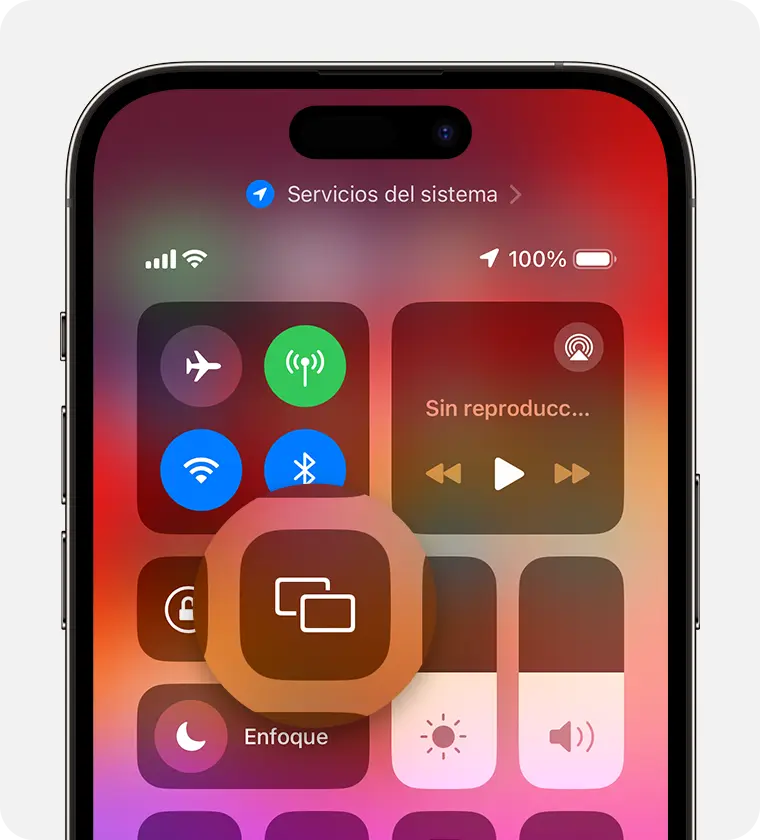
- Abre la app Fotos en tu iPhone.
- Toca una foto y luego toca el icono de compartir.
- Desliza hacia arriba y selecciona tu Apple TV o televisor inteligente compatible con AirPlay 2 como destino de reproducción.
- Si aparece un código de AirPlay en la pantalla del televisor, introdúcelo en tu iPhone.
- Para dejar de transmitir fotos, toca cerca de la parte superior de la pantalla del iPhone y luego toca desactivar airplay .
Cómo activar o desactivar la transmisión por AirPlay automática
Si deseas que tu iPhone se conecte automáticamente a tu Apple TV o televisor inteligente cuando reproduzcas contenido mediante AirPlay, puedes activar la función de transmisión por AirPlay automática. Sigue estos pasos:
- Ve a la aplicación ajustes en tu iPhone.
- Toca general .
- Selecciona airplay y handoff .
- Elige entre las opciones automático, nunca o preguntar según tus preferencias.
Cómo duplicar el iPhone en un Apple TV o un televisor inteligente
Si deseas ver en tu Apple TV o televisor inteligente lo que se muestra en la pantalla de tu iPhone, puedes utilizar la función de duplicación de pantalla. Sigue estos pasos:
- Abre el centro de control en tu iPhone.
- Toca el icono de AirPlay y selecciona tu Apple TV o televisor inteligente compatible con AirPlay 2 como destino de reproducción.
- Si aparece un código de AirPlay en la pantalla del televisor, introdúcelo en tu iPhone.
- Para volver a la pantalla del iPhone, abre el centro de control, toca el icono de AirPlay y luego toca detener duplicación .
A veces, puede haber problemas con la duplicación de pantalla en el Apple TV. Asegúrate de que tu Apple TV y tu iPhone estén conectados a la misma red Wi-Fi y de que ambos dispositivos estén actualizados con la última versión del software. Si sigues teniendo problemas, puedes intentar reiniciar tanto tu iPhone como tu Apple TV y volver a intentar la duplicación de pantalla.
 Cómo compartir pantalla de celular en tv
Cómo compartir pantalla de celular en tvConsultas habituales
¿Por qué no puedo duplicar la pantalla de mi iPhone en el Apple TV?
Puede haber varias razones por las que no puedas duplicar la pantalla de tu iPhone en el Apple TV. Asegúrate de que ambos dispositivos estén conectados a la misma red Wi-Fi y de que estén actualizados con la última versión del software. También puedes intentar reiniciar tanto tu iPhone como tu Apple TV y volver a intentar la duplicación de pantalla.
¿Qué debo hacer si aparece un código de AirPlay en la pantalla del televisor al intentar duplicar la pantalla de mi iPhone?
Si aparece un código de AirPlay en la pantalla del televisor al intentar duplicar la pantalla de tu iPhone, simplemente introdúcelo en tu iPhone para establecer la conexión entre los dispositivos.
¿Puedo duplicar la pantalla de mi iPhone en un televisor inteligente que no sea compatible con AirPlay 2?
No, la duplicación de pantalla solo es compatible con dispositivos que admitan AirPlay Asegúrate de que tu televisor inteligente sea compatible con esta función antes de intentar duplicar la pantalla de tu iPhone.
¿Puedo duplicar la pantalla de mi iPhone en varios Apple TV o televisores inteligentes a la vez?
No, solo puedes duplicar la pantalla de tu iPhone en un Apple TV o televisor inteligente a la vez. Si deseas duplicar la pantalla en varios dispositivos, deberás seleccionar uno a la vez como destino de reproducción.
La duplicación de pantalla es una función útil que te permite transmitir vídeos y fotos desde tu iPhone a tu Apple TV o televisor inteligente. Si tienes problemas para duplicar la pantalla, asegúrate de que ambos dispositivos estén conectados a la misma red Wi-Fi, estén actualizados con la última versión del software y prueba reiniciando los dispositivos. Con suerte, estos pasos te ayudarán a solucionar cualquier problema y podrás disfrutar de la duplicación de pantalla sin problemas.
 Pantallas para garrafas de 10 kg: iluminación eficiente y estética
Pantallas para garrafas de 10 kg: iluminación eficiente y estéticaAmplía tu conocimiento sobre No se duplica pantalla apple tv: soluciones y consejos analizando otros increíbles artículos disponibles en la categoría Pantallas.

